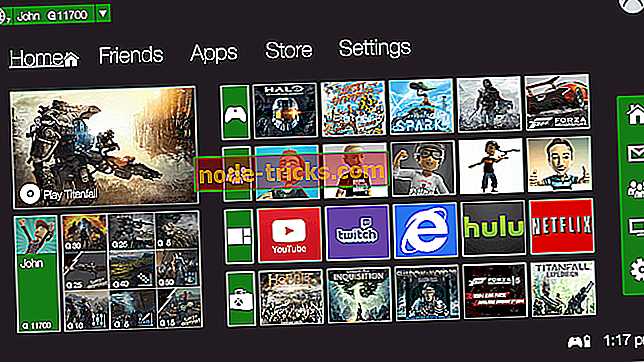Popoln popravek: Predpomnilnik trgovine Windows je morda poškodovan
Windows Store je bistveni del sistema Windows 10 in je še bolj pomemben v operacijskem sistemu Windows 10 S. Skoraj vsak uporabnik sistema Windows 10 uporablja vsaj eno aplikacijo ali igro iz trgovine Windows. Zato lahko morebitne težave s to funkcijo pokvari uporabniško izkušnjo.
Eno od najpogostejših vprašanj, povezanih s trgovino Windows, je sporočilo o napaki »Predpomnilnik Windows Store je lahko poškodovan«. Ta napaka lahko vpliva na trgovino Windows na različne načine, vendar uporabniki večinoma ne morejo prenesti in posodobiti aplikacij.
Kaj storiti, če je predpomnilnik Windows Store poškodovan
V predpomnilniku trgovine Windows je morda poškodovano sporočilo, s čimer boste preprečili prenos aplikacij iz trgovine Windows. Ko govorimo o težavah v Trgovini Windows, je tu nekaj podobnih težav, o katerih so poročali uporabniki:
- Nepravilen predpomnilnik v trgovini Windows - morda je predpomnilnik pokvarjen in lahko povzroči pojav različnih napak. Vendar pa lahko to popravite tako, da onemogočite protivirusni program.
- Predpomnilnik in licence za Windows Store so morda poškodovane - če se v računalniku pojavi to sporočilo, se prepričajte, da ste namestili najnovejšo posodobitev in preverite, ali to pomaga.
- Predpomnilnik trgovine Windows se ne bo ponastavil - Včasih je morda prišlo do težave pri ponastavitvi predpomnilnika trgovine Windows. Če se to zgodi, poskusite ročno ustvariti mapo predpomnilnika.
- Manjka predpomnilnik trgovine Windows - več uporabnikov je poročalo, da manjka predpomnilnik v trgovini Windows. Če imate to težavo, poskusite ustvariti nov uporabniški račun in preveriti, ali to pomaga.
Rešitev 1 - WSReset
Prva logična rešitev za rešitev te težave je izvajanje skripta WSReset. To orodje popolnoma ponastavi trgovino Windows in odpravi morebitne težave (upajmo). Torej je lahko v pomoč tudi pri reševanju tega problema.
To je tisto, kar morate storiti za ponastavitev trgovine Windows:
- Pojdite na Iskanje in vnesite wsreset ter pritisnite Enter .
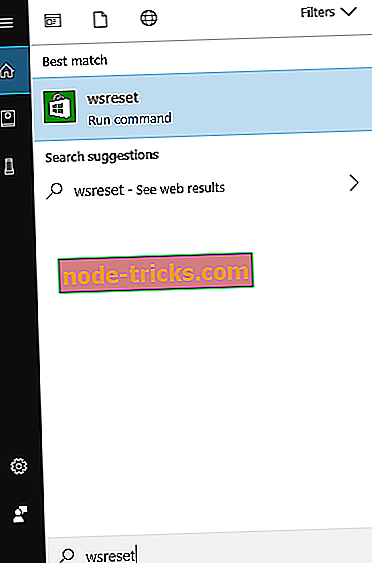
- Počakajte, da se postopek konča.
- Znova zaženite računalnik.
Zdaj odprite trgovino, znova se prijavite v Microsoftov račun in preverite, ali lahko znova prenesete in posodobite aplikacije. Če je problem še vedno tam, pojdite na drugo rešitev.
2. rešitev - Preverite protivirusni program

V nekaterih primerih je mogoče, da vaša protivirusna programska oprema moti trgovino Windows. Če se v predpomnilniku trgovine Windows še vedno pojavlja poškodovano sporočilo, je mogoče, da vaš protivirusni program blokira dostop do določenih datotek, zaradi česar se ta težava pojavi.
Če želite odpraviti težavo, uporabniki predlagajo, da preverite svoj protivirusni program in onemogočite nekatere funkcije. Po tem preverite, ali je vprašanje še vedno tam. Če to ne pomaga, boste morda morali v celoti onemogočiti protivirusno programsko opremo in preveriti, ali to rešuje težavo.
Če ne, bo vaša končna izbira odstranitev protivirusne programske opreme. Ko odstranite protivirusni program, preverite, ali je težava še vedno tam. Če ne, boste morda želeli preiti na drugo protivirusno rešitev. Na trgu je veliko odličnih protivirusnih orodij, vendar če iščete protivirusni program, ki ne bo vplival na vaš sistem, vam priporočamo, da preizkusite BullGuard .
3. rešitev - Rest Store Predpomnilnik
Če ponastavitev trgovine Windows ni pomagala, poskusimo ponastaviti predpomnilnik trgovine. Natančno to morate storiti:
- Omogoči ogled skritih map.
- Kopirajte to pot v naslovno vrstico programa Windows File Explorer, vendar jo nadomestite z imenom računa:
- C: Uporabniki AppData Lokalni paketi Microsoft.WindowsStore_8wekyb3d8bbwe \ t
- Preimenujte mapo Predpomnilnik iz mape LocalState. Vaša izbira je, kako ga preimenovati.
- Ustvarite novo, prazno mapo in jo poimenujte Cache.
- Znova zaženite računalnik in ste pripravljeni.
Zdaj še enkrat odprite trgovino in preverite, ali problem še vedno obstaja. Če se to zgodi, nadaljujte z drugo rešitvijo.
4. rešitev - Odstranite aplikacijo Movies & TV
Po mnenju uporabnikov lahko včasih tudi druge univerzalne aplikacije povzročijo to težavo. Če imate v predpomnilniku trgovine Windows morda poškodovano sporočilo, je težava morda aplikacija za videoposnetke in televizijo. Če želite odpraviti težavo, je priporočljivo odstraniti to aplikacijo s programom Powershell . To je relativno preprosto in to lahko storite tako:
- Pritisnite tipko Windows + S in vnesite PowerShell . Na seznamu rezultatov z desno tipko miške kliknite Windows PowerShell in izberite Zaženi kot skrbnik .
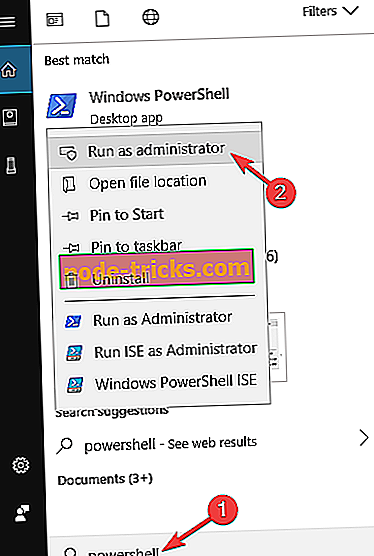
- Zdaj zaženite Get-AppxPackage * zunevideo * | Ukaz Remove-AppxPackage .
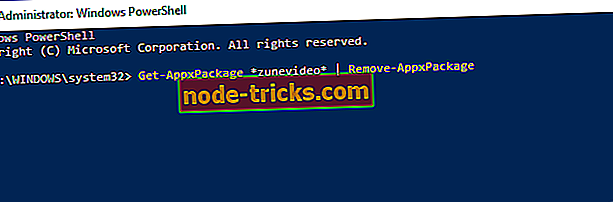
Po zagonu tega ukaza bodo aplikacije »Filmi in TV« odstranjene. Zdaj boste lahko zagnali Windows Store brez težav. Če potrebujete več informacij, si oglejte ta članek, če želite izvedeti, kako odstraniti izvorne aplikacije sistema Windows 10.
Rešitev 5 - Ponastavite pakete aplikacij
Če nobena od zgoraj predstavljenih rešitev ni rešila problema, jo bomo poskušali rešiti z zadnjim korakom. Kot že veste, je Windows Store vgrajena funkcija in je ni mogoče ponovno namestiti na običajen način. Toda z nekaterimi naprednimi funkcijami Windows lahko uporabniki ponastavijo pakete aplikacij, kar je nekoliko analogno postopku ponovne namestitve.
To operacijo lahko izvedete s programom PowerShell in tako:
- Z desno tipko miške kliknite Start in odprite PowerShell (Admin).
- V ukazno vrstico kopirajte prilepite naslednji ukaz in pritisnite Enter:
- Get-AppXPackage -Vsi uporabniki | Foreach {Add-AppxPackage -DisableDevelopmentMode -Register "$ ($ _. InstallLocation) AppXManifest.xml"}
- Znova zaženite računalnik in ne odpirajte trgovine Windows in / ali aplikacij.
- Z desno tipko miške kliknite Start in odprite ukazni poziv (Admin).
- V ukazno vrstico vnesite WSReset.exe in pritisnite Enter.
- Znova zaženite računalnik in poiščite spremembe v trgovini Windows.
6. rešitev - ponastavite aplikacijo Windows Store
Po mnenju uporabnikov lahko vaše aplikacije naletijo na določene napake, zato da bi jih popravili, je priporočljivo, da jih ponastavite. Če je v poštnem predalu Windows Store poškodovano sporočilo, morate ponastaviti vašo trgovino Windows. To je zelo enostavno in to lahko storite tako:
- Odprite aplikacijo Nastavitve . To lahko storite hitro s pritiskom na tipko Windows + I.
- Ko to storite, pojdite v razdelek Aplikacije .
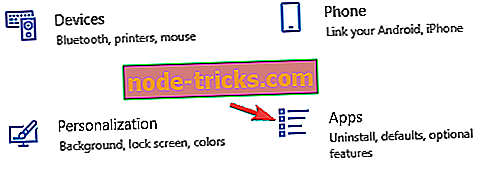
- Na seznamu izberite Microsoft Store in kliknite Napredne možnosti .
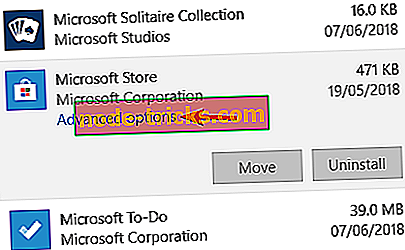
- Kliknite gumb Ponastavi . V pogovornem oknu za potrditev kliknite gumb Ponastavi, da nadaljujete.
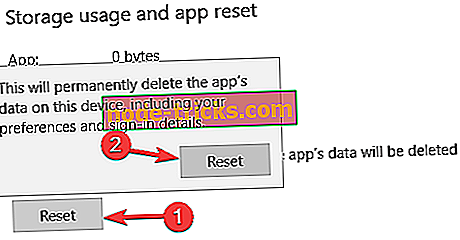
Po tem boste aplikacijo ponastavili na privzeto in to bo odpravilo težavo. Kot lahko vidite, je to preprosta in hitra rešitev, zato se prepričajte, da jo preizkusite.
7. rešitev - Poskrbite, da boste prenesli najnovejše posodobitve
Včasih se lahko pojavijo težave s trgovino Windows, če je vaš sistem zastarel. Mnogi uporabniki so sporočili, da je v predpomnilniku trgovine Windows morda poškodovano sporočilo na svojem računalniku, in da bi odpravili to težavo, je pomembno, da sistem redno posodabljate.
Windows 10 ponavadi samodejno prenese potrebne posodobitve, vendar lahko včasih zaradi določenih težav zamudite posodobitev ali dve. Vseeno pa lahko vedno preverite, ali so posodobitve ročne, in sicer tako:
- Odprite aplikacijo Nastavitve .
- Zdaj pojdite na razdelek Update & Security .
- V desnem podoknu kliknite gumb Preveri za posodobitve .
Windows bo preveril razpoložljive posodobitve in jih prenesel v ozadje. Ko bodo posodobitve prenesene, bodo nameščene takoj, ko ponovno zaženete računalnik. Ko je računalnik posodobljen, preverite, ali je težava še vedno tam.
Rešitev 8 - Preverite svojo regijo
Če imate v predpomnilniku trgovine Windows morda poškodovano sporočilo na vašem računalniku, je težava morda v vaši regiji. Po mnenju uporabnikov so imeli to težavo s trgovino Windows Store, vendar so jo uspeli popraviti preprosto tako, da so svojo regijo namestili v Združene države. To je zelo enostavno in to lahko storite tako:
- Odprite aplikacijo Nastavitve in pojdite na nastavitev Čas in jezik .
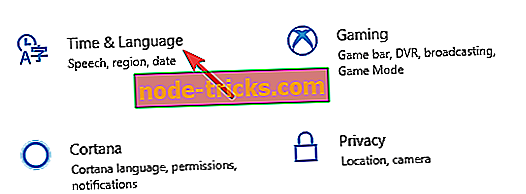
- V levem podoknu izberite Region & language . V desnem podoknu izberite Združene države kot svojo državo ali regijo .
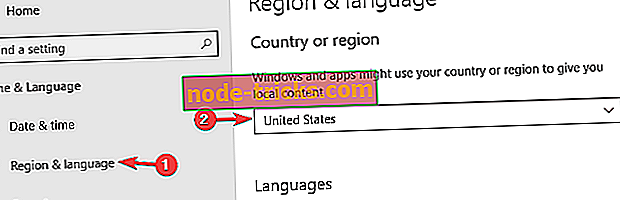
Po tem boste spremenili vašo regijo in težave s trgovino Windows bodo popolnoma odpravljene.
Rešitev 9 - Spremenite možnosti zasebnosti
Več uporabnikov je poročalo, da je lahko predpomnilnik trgovine Windows popravil, saj lahko spremeni njihove možnosti zasebnosti. To je zelo preprosto in to lahko storite kar iz aplikacije Nastavitve, tako da sledite tem korakom:
- Odprite aplikacijo Nastavitve in odprite razdelek Zasebnost .

- Ko se odpre okno Zasebnost, vklopite vse možnosti.
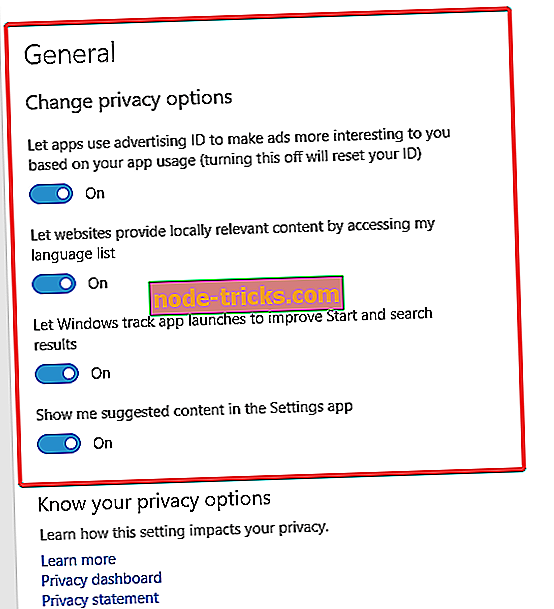
Po tem preverite, ali je težava odpravljena.
Rešitev 10 - Ustvarite nov uporabniški račun
Če imate v predpomnilniku trgovine Windows morda poškodovano sporočilo, je to morda zato, ker je vaš uporabniški račun poškodovan. To ni velik problem, zato, da ga popravite, morate ustvariti nov uporabniški račun. To naredite tako:
- Odprite aplikacijo Nastavitve in se pomaknite do Računi .
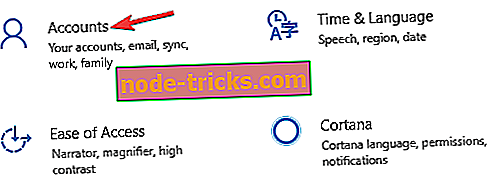
- Zdaj v levem podoknu pojdite na Family & other people . V desnem podoknu kliknite Dodaj nekoga drugega v ta računalnik .
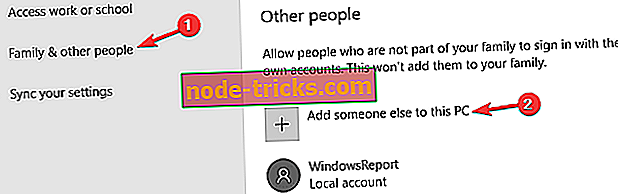
- Izberite Ne imam podatkov za prijavo te osebe .
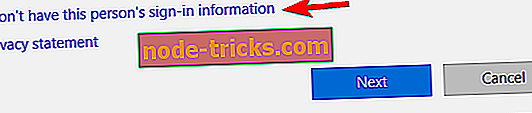
- Sedaj kliknite Dodaj uporabnika brez Microsoftovega računa .
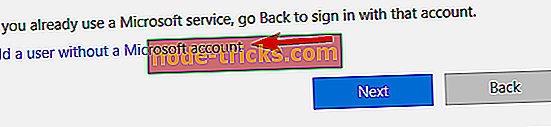
- Vnesite želeno uporabniško ime in kliknite Naprej za nadaljevanje.
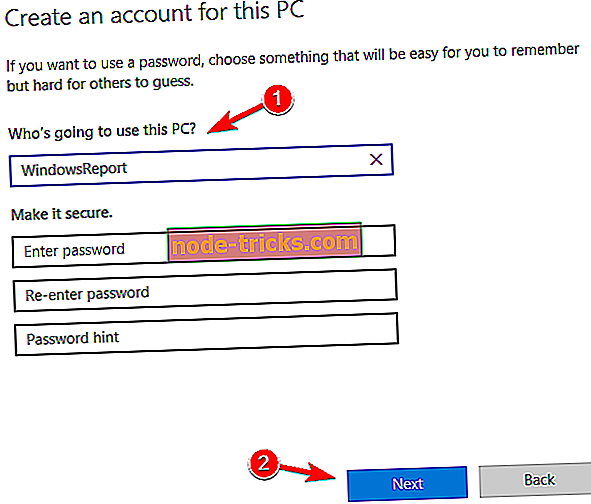
Ko ustvarite nov uporabniški račun, ga preklopite in preverite, ali je težava še vedno tam. V nasprotnem primeru morate svoje stare osebne datoteke premakniti iz starega v novo in začeti uporabljati nov račun namesto starega.
To je vsekakor, upamo, da vam je vsaj ena od teh rešitev pomagala rešiti težavo s trgovino Windows. Če imate kakršne koli pripombe, vprašanja ali alternativne rešitve, nam to sporočite v komentarjih spodaj.

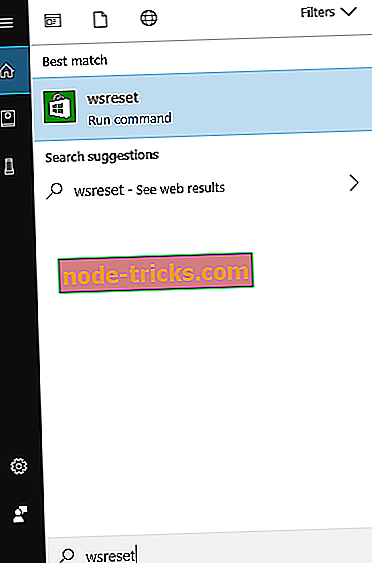
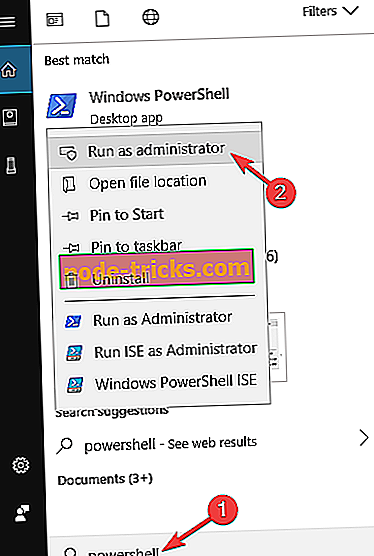
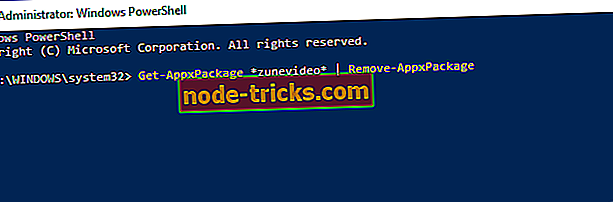
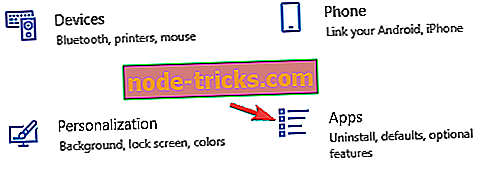
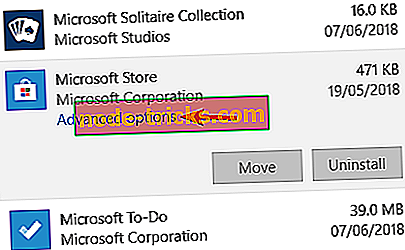
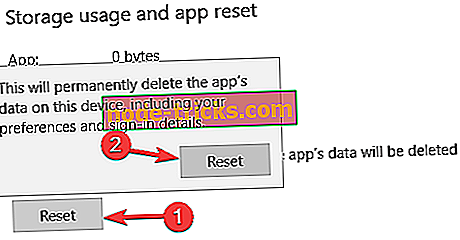
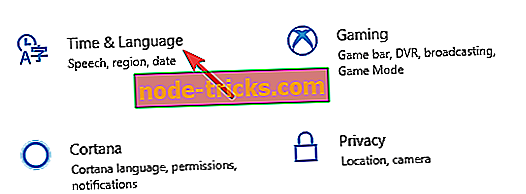
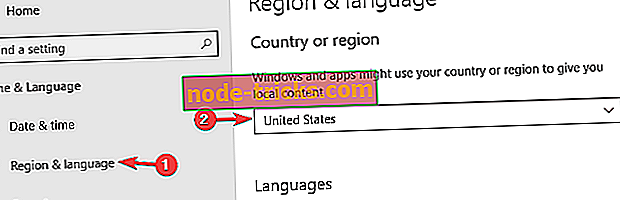

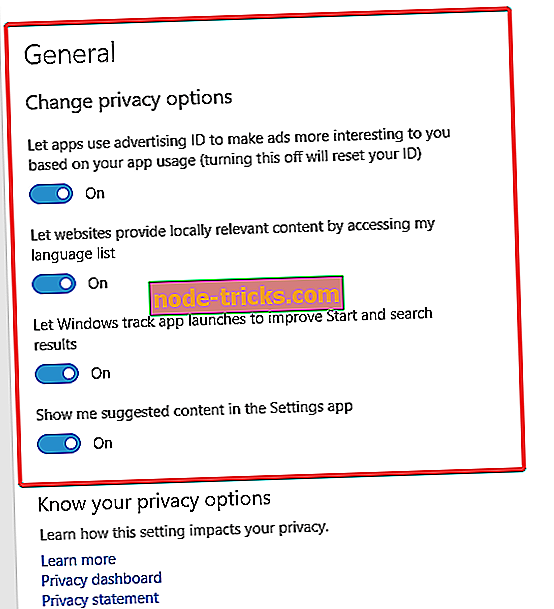
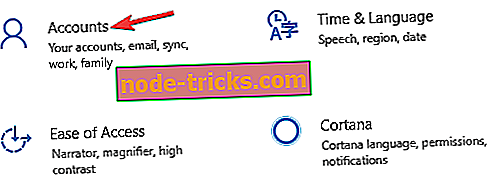
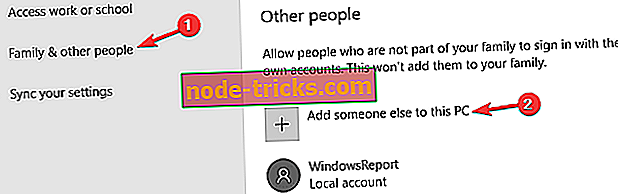
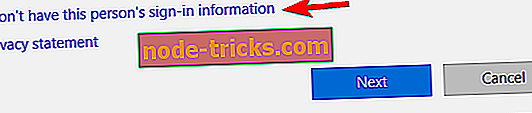
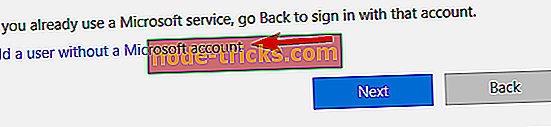
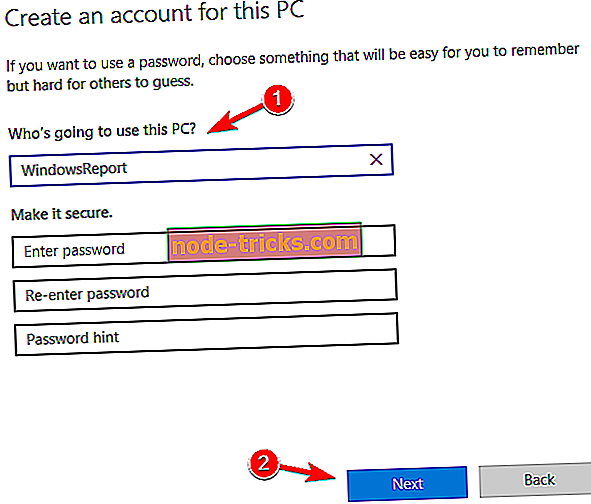



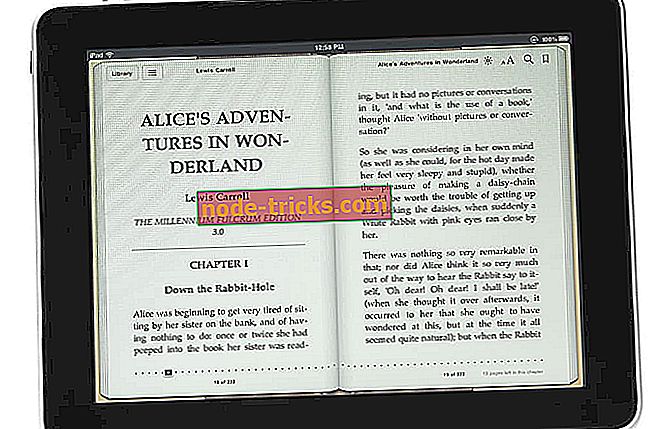
![Napaka BAD POOL HEADER v sistemu Windows 10 [FULL FIX]](https://node-tricks.com/img/fix/528/bad-pool-header-error-windows-10-9.jpg)